Como usar o Pandora como despertador ou sleep timer

Sair da cama pode ser uma batalha diária constante, mas ter um bom despertador às vezes pode ajudar bastante. Você pode não perceber, mas pode configurar o Pandora para atuar como seu alarme, que mostraremos como fazer hoje.
Um dos benefícios de usar o aplicativo Pandora em seu smartphone ou tablet é que você pode definir para ligar a qualquer momento para tocar sua estação favorita. Esta função de alarme é única na medida em que se trata de acordar com um rádio despertador em vez do alarme normal e entediante do seu telefone.
Para definir um alarme usando o Pandora, abra o aplicativo primeiro e depois toque em “Configurações”. " No Android, as configurações podem ser encontradas no canto superior direito do aplicativo.
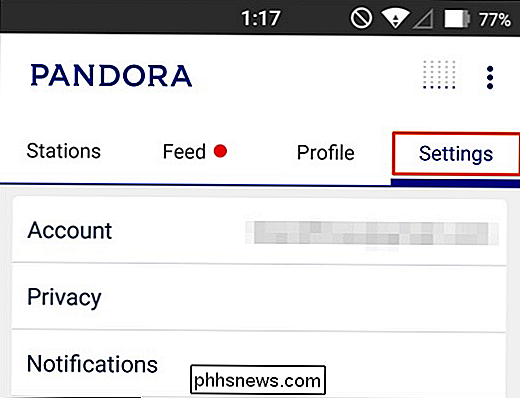
No aplicativo para iOS, as configurações podem ser acessadas no canto inferior direito. Depois de abrir o painel de configurações, você pode tocar na função “Despertador” em qualquer versão do aplicativo.
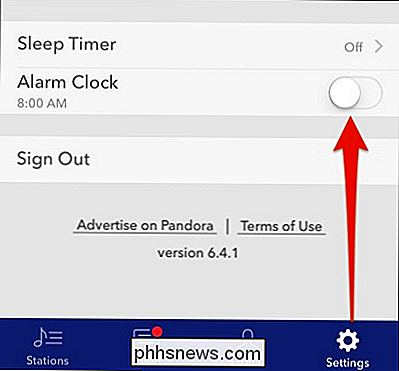
Uma vez nas configurações, é só uma questão de abrir a opção “Despertador”.
Aqui na versão para iOS, você precisará definir a hora, a estação e o volume para o qual deseja despertar. Além disso, você pode definir o tempo de soneca, cujo padrão é cinco minutos.
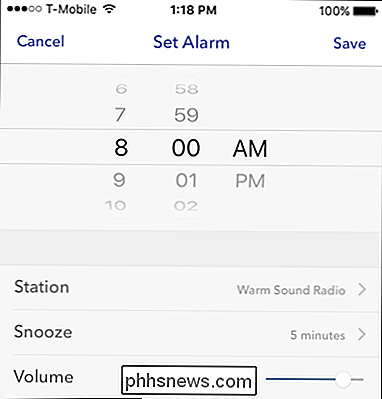
Na versão do aplicativo Android, há um recurso adicional que permite repetir o alarme nos dias que você precisa usar.
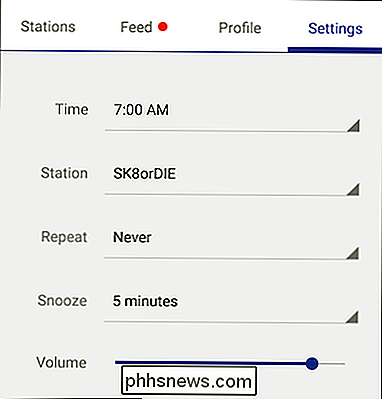
O aplicativo do Android O despertador é quase exatamente igual à versão do iOS, exceto que você pode optar por repeti-las.
Por exemplo, como visto aqui nesta captura de tela, você pode decidir em que dia ou dias a Pandora o despertará.
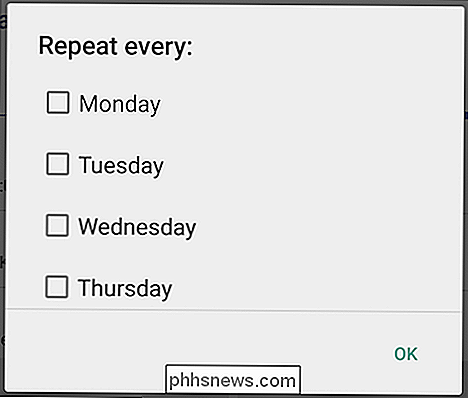
permitirá que você repita o alarme para cada dia que precisar.
Depois de configurar o alarme do Pandora, é necessário ativá-lo. Uma vez ligado, você precisará conectar seu dispositivo e o Pandora precisará permanecer ligado para que o alarme funcione. O Pandora aparecerá em sua tela no modo despertador, que escurecerá consideravelmente para que não brilhe na sua sala escura
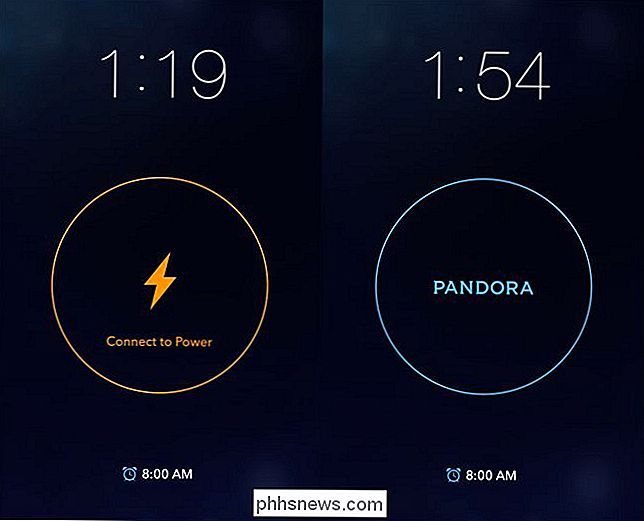
Seu dispositivo precisa estar conectado a uma fonte de alimentação ou o dispositivo será desligado. À direita, vemos que tudo está azul e é bom ir.
A partir daqui, você pode acordar para qualquer estação ou tipo de música que desejar. Além disso, se você quiser realmente se certificar de que acorda, você pode enviar o seu dispositivo para alto-falantes maiores em outra sala através de uma conexão Bluetooth.
Note, se você quiser desligar o despertador Pandora, basta tocar na tela e você terá essa opção.

Por outro lado, se você gosta de adormecer com música, você também pode configurar o temporizador de adormecimento do Pandora para que ele desligue após um determinado período. Para fazer isso, abra novamente as configurações no seu aplicativo e simplesmente escolha quanto tempo você deseja que sua estação reproduza. Você pode deixar o Pandora tocar por até uma hora em incrementos de 15 minutos.
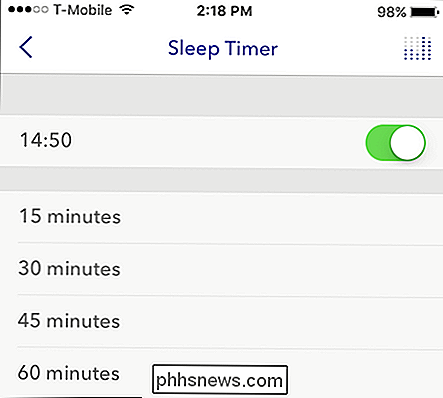
Depois que a duração do seu timer expirar, o Pandora será desativado. Tenha em mente que você pode usar o temporizador em conjunto com a função de alarme, para que você possa não apenas acordar com a música, mas adormecer também!
Vamos ouvir de você agora, você tem uma maneira favorita? você gosta de acordar de manhã, como um aplicativo de despertador preferido? Por favor, deixe suas perguntas ou comentários em nosso fórum de discussão. Agradecemos o seu feedback.

Crie atalhos mais úteis na tela inicial do Android com os gestos do Nova Launcher
Se você for como eu, você faz muitas coisas com o seu telefone Android. Isso geralmente significa confusão nas telas iniciais para a maioria dos usuários, mas não precisa ser assim. O Nova Launcher - nosso inicializador de tela inicial favorito para Android - tem alguns recursos de gesto poderosos e exclusivos que terão suas telas iniciais limpo e mais poderoso do que nunca com apenas o furto de um dedo.

Como monitorar seu FPS em jogos UWP no Windows 10
Ferramentas como FRAPS e ShadowPlay da NVIDIA são ótimas para monitorar o desempenho de jogos no Windows, mas não funcionam com a plataforma Universal da Microsoft para Windows (UWP) jogos. Felizmente, algumas ferramentas permitem que você monitore seus jogos de framerate e benchmark feitos para a nova plataforma de aplicativos do Windows 10.



